Wie Sie einen USB-Stick an Ihrem Android-Gerät einbinden


Warum das nützlich ist
Smartphones und Tablets haben immer mehr internen Speicher, aber Medien, Apps und Fotos füllen den Speicher schnell. Ein externer USB‑Stick erlaubt es, große Dateien (Filme, Backups, Kamerainhalte) außerhalb des internen Speichers zu verwalten und bei Bedarf anzuhängen. Das ist praktisch auf Reisen, beim Filmschauen im Flugzeug oder wenn Sie kurz Speicherplatz freiräumen müssen.
Wichtig: Die meisten Android‑Geräte haben keinen vollwertigen USB‑A‑Port. Deshalb benötigen Sie OTG‑Hardware und manchmal Softwareunterstützung, damit das Gerät als Host fungieren kann und das Laufwerk gemountet wird.
Was Sie brauchen — kurze Übersicht
- Ein Android‑Gerät mit OTG‑Hardware‑ und Softwareunterstützung
- Ein OTG‑Adapter oder OTG‑Kabel (Micro‑USB oder USB‑C je nach Gerät)
- Falls nötig: ein OTG‑Kabel mit Power‑Passthrough für externe oder stromhungrige Laufwerke
- Einen USB‑Stick oder ein anderes USB‑Speichermedium
- Bei exFAT/NTFS: gegebenenfalls eine App oder Treiberunterstützung
Was ist USB On‑The‑Go (OTG)?
OTG ist eine Erweiterung des USB‑Standards, die Geräten erlaubt, Host‑ oder Client‑Rolle zu übernehmen. Auf Android ermöglicht OTG, dass das Smartphone zum Host wird und USB‑Speicher direkt anspricht. OTG ist in Android seit Version 3.1 grundsätzlich unterstützt, aber Hardware und Kernel/Treiber müssen ebenfalls vorhanden sein.
Kurzdefinition: OTG = USB‑Hostmodus auf mobilen Geräten, damit USB‑Sticks, Tastaturen oder Controller direkt angeschlossen werden können.
Prüfen, ob Ihr Gerät OTG unterstützt
- Datenblatt lesen: Suchen Sie nach “USB OTG” in den technischen Spezifikationen Ihres Modells.
- Test‑Apps: Laden Sie eine App wie “USB OTG Checker” oder “OTG?” aus dem Play Store und führen Sie den Test durch.
- Praktischer Test: Falls möglich, probieren Sie ein OTG‑Kabel mit einem einfachen USB‑Stick.
- Foren: In Foren wie XDA‑Developers finden Sie oft modellbezogene Hinweise, Treiber und Workarounds.
Hinweis: Ein Gerät kann hardwareseitig OTG unterstützen, aber die Hersteller‑Firmware hat die nötigen Kernel‑Treiber nicht eingebaut. Das lässt sich manchmal per Root/Custom ROM beheben, ist aber fortgeschritten und wird hier nicht detailliert beschrieben.
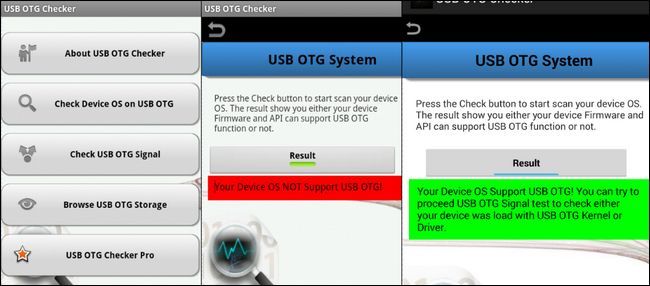
Wichtig: Wenn Sie Root oder Custom ROMs in Erwägung ziehen, sichern Sie Ihr Gerät und lesen Sie die Anleitungen für Ihr Modell genau. Eingriffe in die Firmware können Garantieverlust oder Datenverlust verursachen.
OTG‑Kabel: Typen und Empfehlungen
- Micro‑USB‑OTG‑Adapter: Für ältere Geräte mit Micro‑USB.
- USB‑C‑OTG‑Adapter: Für neuere Geräte mit USB‑C. Achten Sie auf OTG‑Fähigkeit; nicht jeder C‑Adapter unterstützt Hostmodus.
- OTG‑Kabel mit Power‑Passthrough: Ermöglicht zeitgleiches Laden des Geräts. Empfehlenswert für stromhungrige externe Festplatten oder längere Medienwiedergabe.
- SD‑Card‑Leser‑OTG: Kombigeräte mit SD‑Slot können praktisch sein, wenn Sie viele Fotos mit SD‑Karte haben.
Kaufhinweis: OTG‑Kabel sind preiswert. Günstige Modelle aus Fernost gibt es ab wenigen Euro. Bei stromhungrigen Laufwerken oder häufigem Einsatz sind etwas robustere Kabel mit Power‑Passthrough empfehlenswert.
Welches Speichermedium funktioniert?
- USB‑Sticks funktionieren meist problemfrei.
- Externe 2,5”‑Festplatten laufen oft nur mit zusätzlicher Stromversorgung oder über ein powered OTG‑Kabel mit Ladeanschluss.
- SD‑Karten im USB‑Card‑Reader sind eine praktische Alternative.
Dateisysteme:
- FAT32: breit unterstützt, aber maximale Dateigröße 4 GB. Ideal für Filme, kleine Backups.
- exFAT: unterstützt größere Dateien; nicht immer nativ unterstützt. Manche Android‑Geräte (z. B. viele Samsung‑Modelle) unterstützen exFAT nativ. Ansonsten benötigen Sie Apps/Treiber (siehe unten).
- NTFS: Windows‑Standard für große Dateien, aber meist nicht nativ beschreibbar auf Android; Schreibunterstützung erfordert zusätzliche Treiber oder Apps.
Empfehlung: Wenn Sie viele Dateien >4 GB haben, prüfen Sie exFAT‑Support oder nutzen Sie ein Tool/Root‑Lösung. Für maximale Kompatibilität mit minimalem Aufwand: FAT32 (mit Kenntnis der 4‑GB‑Begrenzung).
Laufwerk vorbereiten: Formatieren (Windows/Mac/Linux)
- Windows: Rechtsklick aufs Laufwerk → Formatieren → Dateisystem wählen (FAT32/NTFS/exFAT). FAT32 ist in Windows für große Laufwerke eingeschränkt; Tools wie “Rufus” oder “GUIFormat” erlauben FAT32 auf großen Sticks.
- macOS: Festplattendienstprogramm → Löschen → MS‑Dos (FAT) oder ExFAT.
- Linux: mkfs.vfat oder mkfs.exfat (je nach installiertem Paket).
Tipp: Beschriften Sie das Laufwerk mit einem klaren Namen (z. B. “MOVIES_TRIP”) — das macht die Identifikation in Android einfacher.
Anschluss und Mount‑Ablauf (Schritt für Schritt)
- Schalten Sie Ihr Android‑Gerät ein und entsperren Sie es.
- Falls Sie einen powered OTG‑Adapter verwenden: Schließen Sie das Ladegerät an den OTG‑Adapter an.
- Stecken Sie das OTG‑Kabel in Ihr Android‑Gerät.
- Stecken Sie den USB‑Stick in den OTG‑Adapter.
- Android zeigt meist ein USB‑Symbol in der Statusleiste. Wischen Sie die Benachrichtigungsleiste nach unten.
- Tippen Sie auf die Benachrichtigung “USB‑Speicher” oder navigieren Sie zu Einstellungen → Speicher, um Details zu sehen.
- Öffnen Sie Ihren Dateimanager (z. B. Dateien von Google, Solid Explorer oder andere) und suchen Sie das externe Laufwerk (häufig als “USB‑Laufwerk”, “usbdisk” oder unter /storage/usb* angezeigt).
- Kopieren, verschieben oder streamen Sie die Dateien wie gewünscht.
- Vor dem Entfernen: Unmount/Hardware sicher entfernen → Einstellungen → Speicher → USB‑Speicher trennen oder die Option “USB‑Speicher aushängen” in der Benachrichtigung wählen.
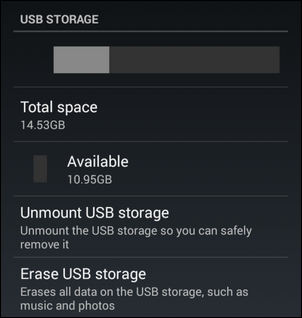
Typische Fehler und wie Sie sie beheben
- Gerät meldet “USB nicht erkannt”: Verwenden Sie ein anderes OTG‑Kabel, prüfen Sie, ob das Gerät OTG unterstützt, probieren Sie einen anderen USB‑Stick.
- Laufwerk wird nur lesbar angezeigt oder Schreibzugriff verweigert: Dateisystem nicht unterstützt (z. B. NTFS/exFAT). Nutzen Sie eine passende App oder formatieren Sie in FAT32 (Daten sichern!).
- Externe Festplatte benötigt Strom: Verwenden Sie einen powered OTG‑Hub oder ein OTG‑Kabel mit Power‑Passthrough.
- Keine Benachrichtigung erscheint: Öffnen Sie manuell einen Dateimanager; manche Android‑Versionen erkennen Laufwerke, zeigen aber keine direkte Benachrichtigung.
Apps und Treiber‑Optionen
- Dateien von Google: Einfacher Dateimanager, zeigt angeschlossene Laufwerke an.
- Solid Explorer: Leistungsfähiger Dateimanager mit USB‑Support und zusätzlicher Netzwerkfunktionalität.
- Total Commander + Plugins: Modulare Unterstützung für verschiedene Dateisysteme.
- Paragon exFAT/NTFS (im Play Store): Ermöglicht Lesen/Schreiben auf exFAT/NTFS auf vielen Geräten (App‑abhängig und teilweise kostenpflichtig).
- USB OTG Checker: Prüft OTG‑Support.
Wichtig: Nicht alle Apps können systemweite Treiber ersetzen. Manche Lösungen mounten Laufwerke nur innerhalb der App. Prüfen Sie vor dem Kauf, ob die App auf Ihrem Gerät exFAT/NTFS vollständig unterstützt.
Fortgeschrittene Optionen: Root und Custom ROMs
Wenn Ihr Gerät hardwareseitig OTG unterstützt, aber die Firmware keine Treiber liefert, gibt es Optionen:
- Root installieren und passende Kernelmodule/Treiber nachladen.
- Custom ROM mit OTG‑Support flashen.
Das sind jedoch fortgeschrittene Eingriffe. Vorteile: native exFAT/NTFS‑Support, bessere Stabilität. Risiken: Garantieverlust, Bootloops, Datenverlust.
Alternative Methoden zur Speichererweiterung (wenn OTG nicht verfügbar)
- WLAN‑USB‑Hubs oder WLAN‑Festplatten: Geräte, die über WLAN Dateien freigeben (z. B. WLAN‑SD‑Reader). Vorteil: kein physisches Kabel erforderlich; Nachteil: geringere Übertragungsgeschwindigkeit.
- Netzwerkfreigaben (SMB/NAS): Zugriff auf Heim‑NAS über lokale Netzwerkverbindung.
- Cloud‑Speicher: Google Drive, Dropbox, OneDrive — gut für Sync, aber begrenzt durch Netz und eventuell Datenkosten.
- Tethering an PC: Verwenden Sie den Computer als Mittelsmann zum Kopieren/Backup.
Wann diese Methode nicht sinnvoll ist (Gegenbeispiele)
- Sehr alte oder stark eingeschränkte Geräte ohne OTG‑Hardware.
- Wenn Sie kontinuierlich große Datenmengen synchronisieren müssen — eine NAS oder Cloud‑Lösung ist in solchen Fällen praktischer.
- Wenn Sie vertrauliche Daten ohne Verschlüsselung speichern wollen: Externe Sticks sind leicht verlierbar. Nutzen Sie Verschlüsselung (z. B. VeraCrypt‑Container) oder sichere Apps.
Role‑basierte Checklisten (Wer braucht was?)
Reisender:
- OTG‑Kabel mit Power‑Passthrough
- Großer USB‑Stick (32–128 GB)
- Format FAT32 oder exFAT geprüft
- Filmordner sinnvoll strukturiert
Fotograf:
- SD‑Card‑Reader mit OTG
- Backup‑Routine: Foto → USB‑Stick → Cloud
- Benennung nach Datum/Ort
Power User / IT‑Admin:
- Solid Explorer oder Total Commander
- Paragon‑App für exFAT/NTFS (falls nötig)
- USB‑Power‑Hub für 2,5”‑Festplatten
Gelegenheitsnutzer:
- Einfaches OTG‑Kabel (Micro‑USB oder USB‑C)
- USB‑Stick in FAT32
- Dateien mit “Dateien” App verwalten
Standardarbeitsanweisung (SOP) — Schnellcheck vor dem Anschluss
- Gerät entsperren und Bildschirm anlassen.
- Prüfen: OTG‑Kabel kompatibel (Micro‑USB vs USB‑C).
- Bei stromhungrigen Laufwerken: Power‑Passthrough verbinden.
- Stick formatieren (vor Nutzung am PC: FAT32/exFAT prüfen).
- OTG‑Kabel anschließen, Stick einstecken.
- Dateimanager öffnen, Dateien prüfen.
- Nach Arbeit: Sauber aushängen über Speicher‑Einstellungen.
Merkmale, Fehlerfälle und Minderung (Risiko‑Matrix)
- Risiko: Dateisystem nicht unterstützt → Minderung: Vorher formatieren oder passende App nutzen.
- Risiko: Externe HDD erhält nicht genug Strom → Minderung: Powered OTG oder externe Stromquelle.
- Risiko: Datenverlust durch unsachgemäßes Entfernen → Minderung: Immer sicher aushängen.
- Risiko: Sicherheits-/Privatsphäre‑Probleme → Minderung: AES‑verschlüsselte Container, Zugangsbeschränkungen.
Kurze Glossarzeile
OTG: USB On‑The‑Go, erlaubt mobilen Geräten, als Host für USB‑Peripherie zu fungieren.
Beispiele / Akzeptanzkriterien
- Akzeptanzkriterium 1: Gerät zeigt USB‑Speicher in Einstellungen → Speicher an.
- Akzeptanzkriterium 2: Datei kopierbar vom internen Speicher zum USB‑Stick und zurück.
- Akzeptanzkriterium 3: Medien (Video/Audio) spielen direkt vom Stick ohne ständige Unterbrechung ab.
Beispielablauf: Film von USB‑Stick abspielen
- USB‑Stick vorbereiten: Filmdatei (MP4) in FAT32 kopieren.
- OTG‑Kabel anschließen und Stick einstecken.
- Benachrichtigung öffnen und Laufwerk auswählen.
- Mit Video‑Player (z. B. VLC) Datei öffnen und abspielen.
- Nach Ende: USB‑Speicher aushängen und entfernen.
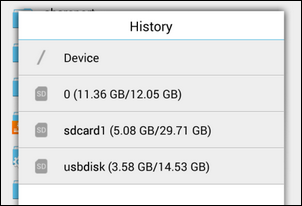
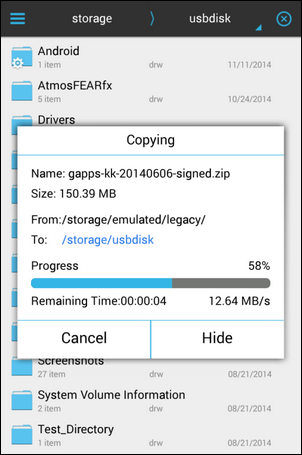
Tipps zur Performance
- USB‑2.0‑Sticks sind ausreichend für Videostreaming; USB‑3.0‑Sticks liefern höhere Kopierraten auf kompatiblen Hosts.
- Viele kleine Dateien kopieren langsamer als einige große Dateien. Packen Sie viele kleine Dateien in ein ZIP‑Archiv, wenn Sie häufig verschieben.
- Verwenden Sie qualitativ bessere Sticks (Marken) für zuverlässige Langzeitspeicherung.
Datenschutz und Sicherheit
- Verlieren Sie nie unverschlüsselte vertrauliche Daten auf einem USB‑Stick. Nutzen Sie verschlüsselte Container oder Apps.
- Löschen Sie sensible Daten nicht nur per Datei löschen — bei Bedarf sicher löschen oder Laufwerk neu formatieren.
Fazit und Zusammenfassung
OTG ist eine einfache, kostengünstige Möglichkeit, den Speicher Ihres Android‑Geräts temporär zu erweitern oder schnell große Dateien zu übertragen. Für die meisten Anwender reicht ein einfaches OTG‑Kabel und ein FAT32‑formatiertes Laufwerk. Bei Bedarf an großen Dateien (über 4 GB) prüfen Sie exFAT‑Support oder verwenden Sie eine passende App. Bei stromhungrigen Laufwerken ist ein powered OTG‑Kabel oder ein externer Hub erforderlich. Wenn Sie diese Punkte beachten, ist das Anschließen und Nutzen eines USB‑Sticks an Android in der Regel plug‑and‑play.
Wichtige Hinweise:
- Aushängen nicht vergessen.
- Prüfen Sie Dateisystem und Strombedarf.
- Bei Firmware‑Limitierungen informieren Sie sich in Foren zu Ihrem Modell.
Weitere Hilfestellungen:
- Suchen Sie in Ihrer Modell‑Community (z. B. XDA‑Developers) nach Erfahrungen und Workarounds.
- Nutzen Sie zuverlässige Dateimanager und, falls nötig, kostenpflichtige Apps für exFAT/NTFS‑Support.
Mermaid‑Entscheidungsbaum: Entscheiden, ob OTG für Sie funktioniert
flowchart TD
A[Beginnen: Will ich externen Speicher nutzen?] --> B{Unterstützt mein Gerät OTG?}
B -- Ja --> C{Benötige ich >4GB pro Datei?}
B -- Nein --> G[Alternativen prüfen: WLAN‑NAS / Cloud / Card‑Reader]
C -- Ja --> D{Unterstützt Gerät exFAT/NTFS nativ?}
C -- Nein --> E[Formatieren in FAT32 und Stick verwenden]
D -- Ja --> F[Stick in exFAT formatieren, anschließen, nutzen]
D -- Nein --> H[Paragon App / Treiber nutzen oder FAT32 mit Split nutzen]
E --> F
H --> F
G --> I[Ende]
F --> I[Erfolgreich]Ähnliche Materialien

Podman auf Debian 11 installieren und nutzen
Apt-Pinning: Kurze Einführung für Debian

FSR 4 in jedem Spiel mit OptiScaler
DansGuardian + Squid (NTLM) auf Debian Etch installieren

App-Installationsfehler auf SD-Karte (Error -18) beheben
